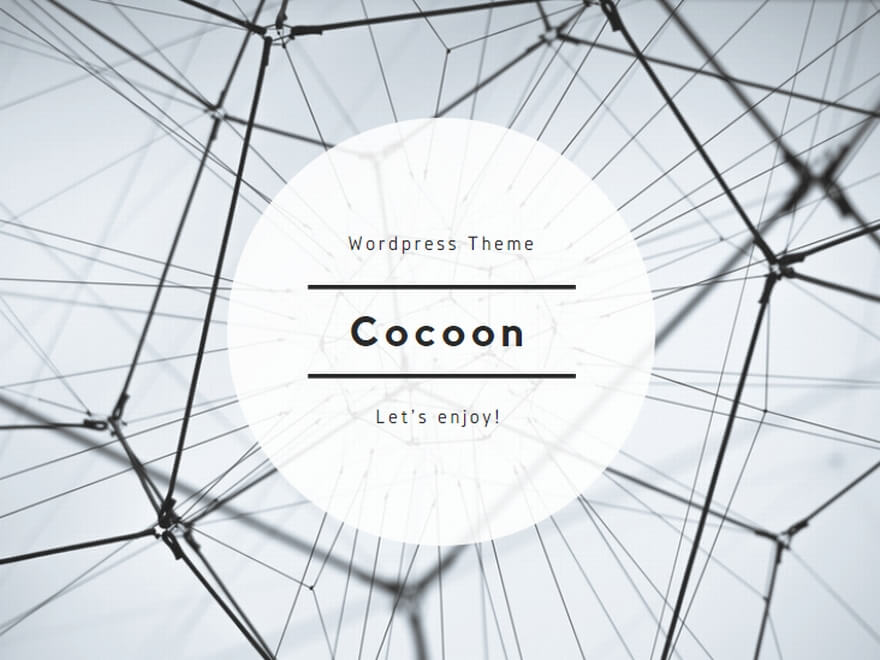こんにちは、柴犬です!
私たちは副業の1つとして、ブログの運営を始めました!
私たちはIT業界にいることもあり、ブログの立ち上げは問題なくできたのですが、ブログに興味を持ったが手順がわからず一歩踏み出せない方へ、今回はブログの開設方法を紹介します!
今回の記事でわかること
- ブログを開設する方法
- おすすめのサーバとその理由
この記事を読めば、知識が無くても自分のブログを立ち上げることができます!
ブログ開設の基本を理解しよう
ブログを開設するにあたって必要なものは下記の3つです。
それぞれに多数の選択肢がありますが、当サイトではConoHa WINGを使用したブログ開設方法を紹介します。
ConoHa WINGを選択した理由
ConoHa WINGを選択した理由としては、料金が安くブログ開設に必要な3つを一括で取得できるためです。
特に、設定が面倒なWordPressが簡単に導入できるのが利点です。
また、キャンペーン中にであれば安く契約することができるのも魅力です。
サーバーの契約手順を理解しよう
手順1:ConoHa WINGの公式ホームページにアクセス
ConoHa Wing公式ページから「今すぐ申し込み」をクリックします。
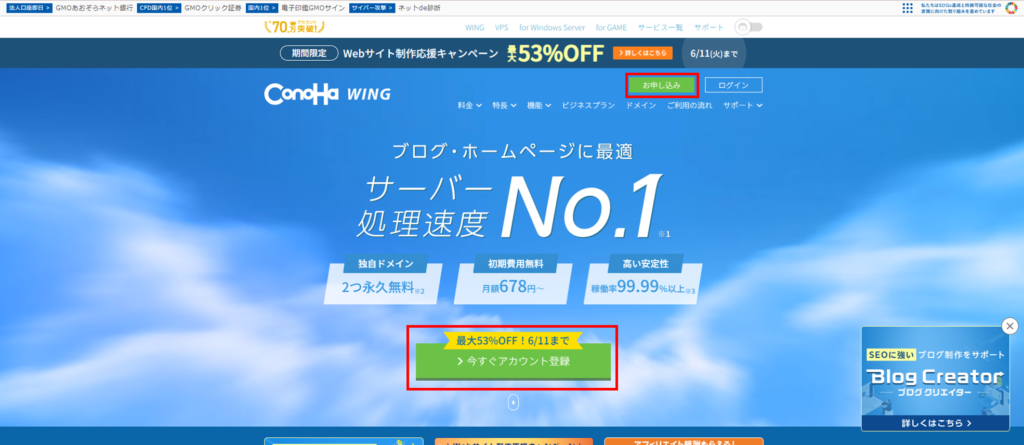
手順2:メールアドレスとパスワードの入力
申込ページの「初めてご利用の方」欄にメールアドレスとパスワードを入力します。
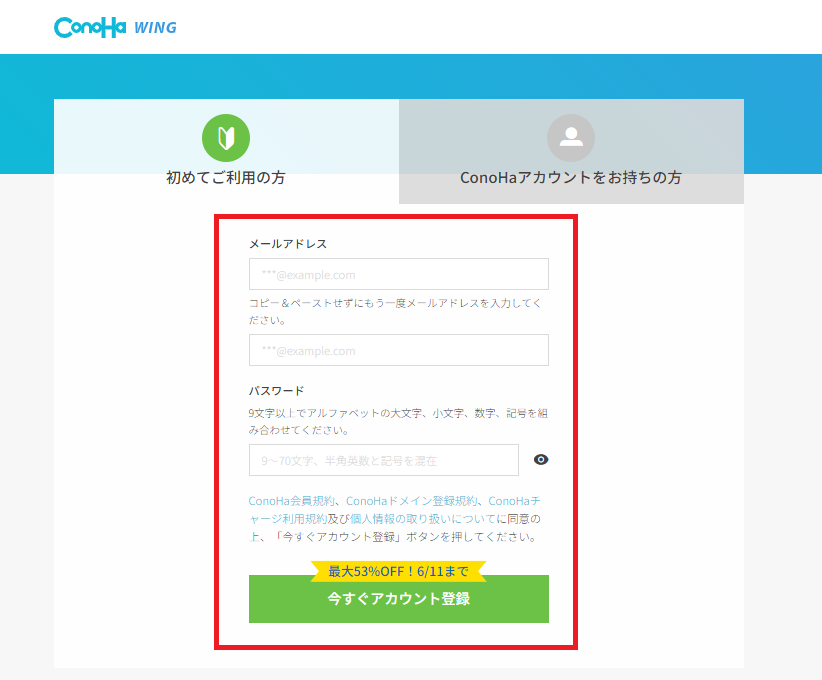
これでConoHaアカウントが作成されます!ConoHaへログインする際に必要になります。
手順3:規約プランの決定
「料金タイプ」「契約期間」「プラン」を選びます。
※下図はキャンペーン適応時の金額です。
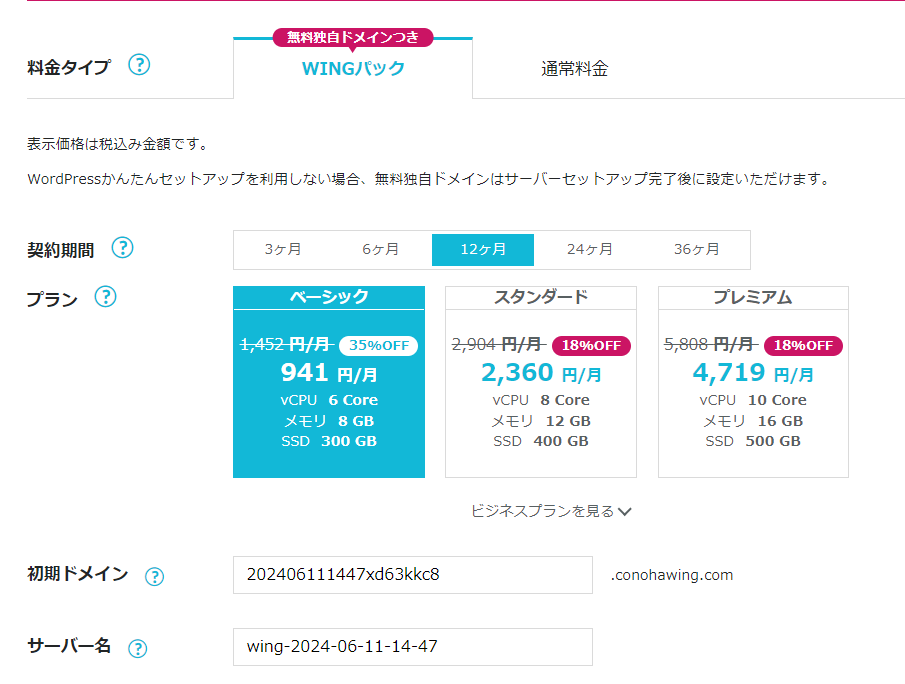
初期ドメイン・サーバー名
「初期ドメイン」と「サーバー名」は、ブログで利用しないため、好きなものを入力しましょう。
手順4:WordPressかんたんセットアップ
「WordPressかんたんセットアップ」の「利用する」をクリックします。
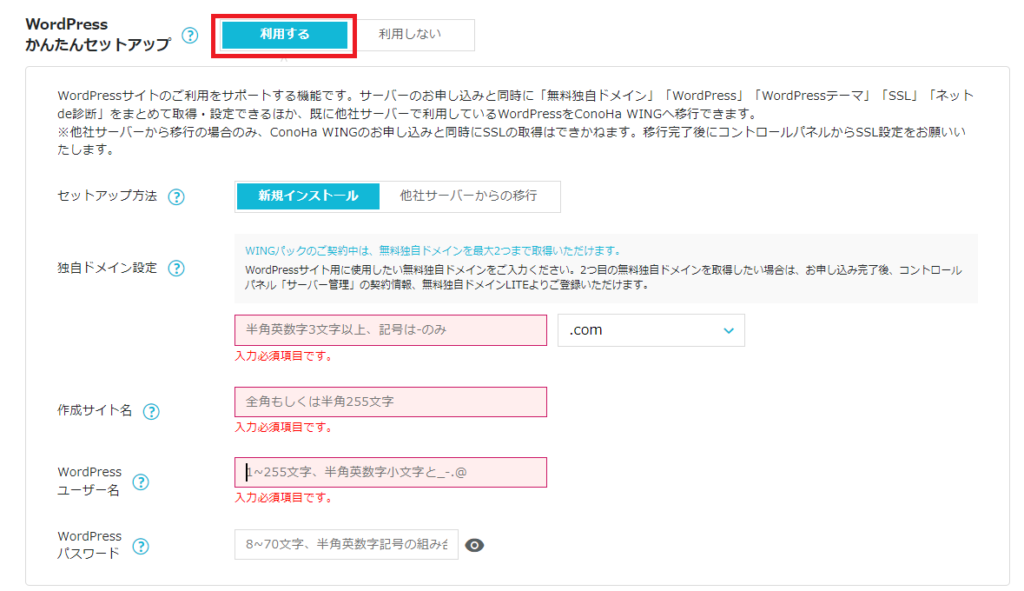
かんたんセットアップを利用しないと、後の手間が増えるので、忘れないようにしましょう!
作成サイト名
「作成サイト名」はブログのタイトルになります。
作成サイト名は後から変更可能なので、この段階ではしっかり考える必要はありません。
作成サイト用新規ドメイン
「作成サイト用新規ドメイン」はブログのURLになります。
作成サイト用新規ドメインは後から変更できないので、注意しましょう。
他の人が使用している場合は下図のように「このドメインは取得する事ができません。」と表示されます。
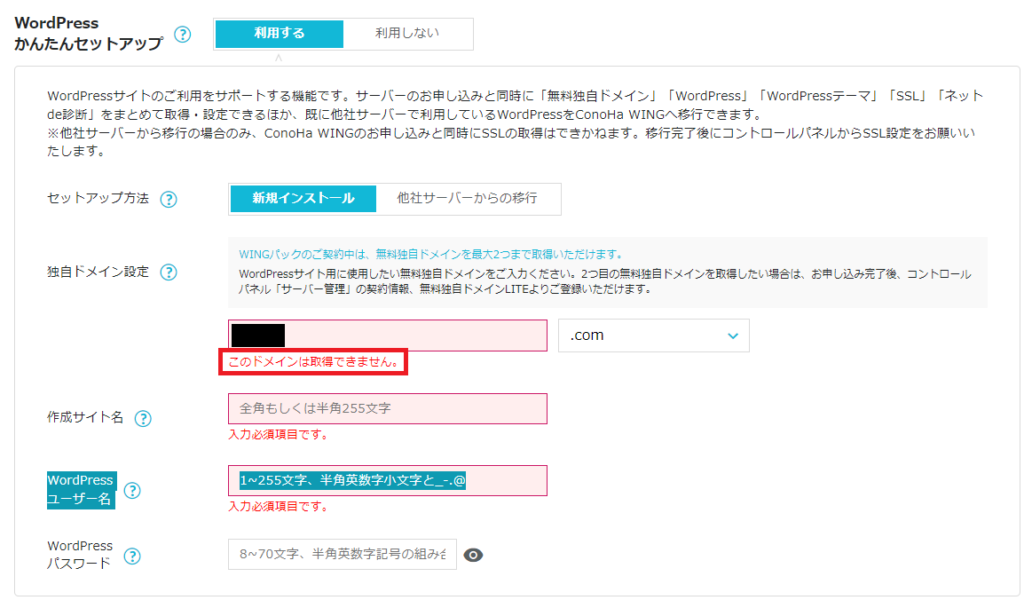
ユーザー名とパスワード
WordPressにログインするためのユーザー名とパスワードを入力します。
パスワードは、英数字と記号を含める必要があります。
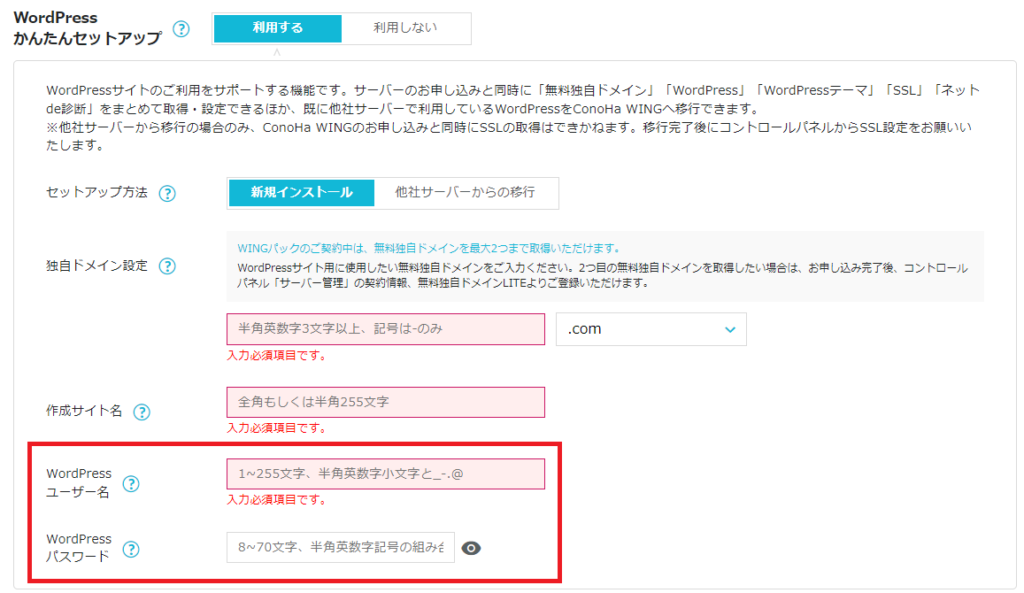
ここで入力したユーザー名とパスワードでWordPressにログインします。
WordPressテーマ
WorldPressのテーマはシンプルで使いやすいかつ無料である「Cocoon」を選択。
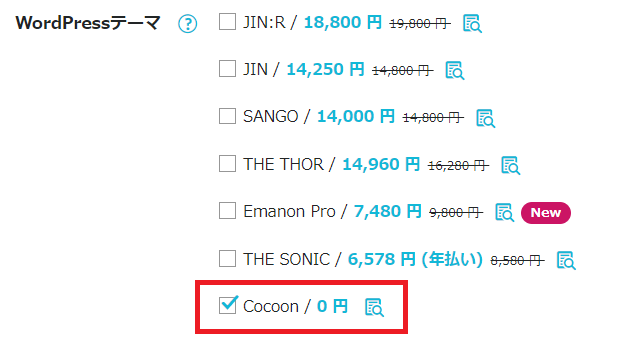
手順5:個人情報の入力
契約に必要な個人情報を入力し「次へ」をクリックします。
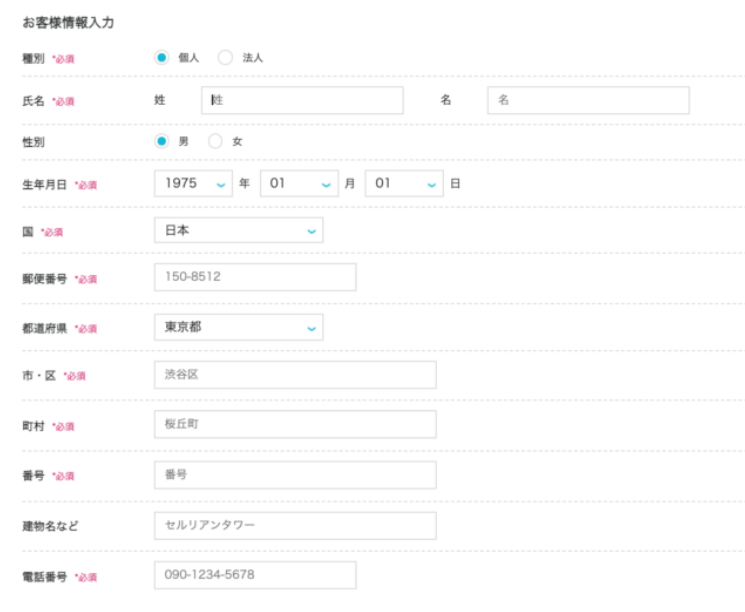
手順6:SMS/電話認証
本人確認を行います。
自分の電話番号を入力して、SMS認証または電話認証のどちらかをクリックしよう。
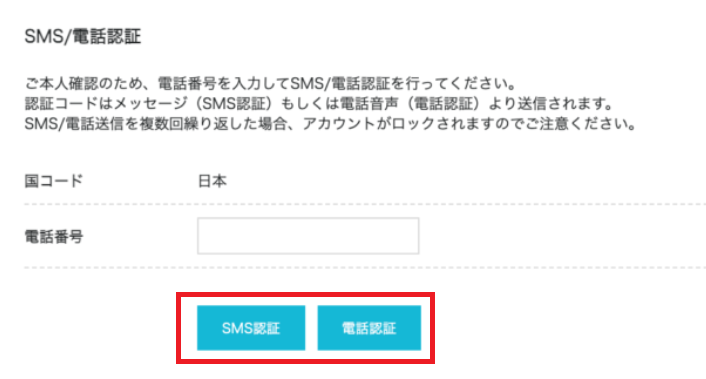
ボタンをクリックすると認証コードが来るので、認証コードを入力しましょう。
手順7:支払方法の登録
支払方法を登録します。
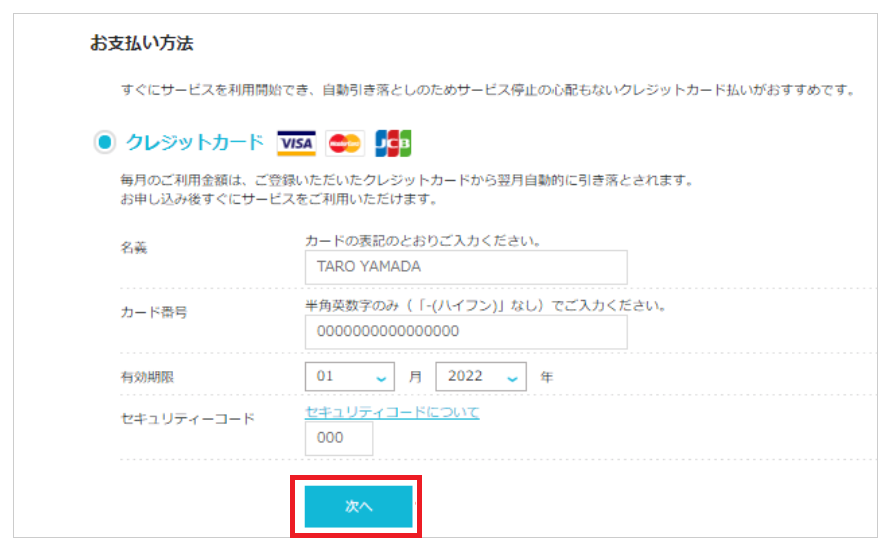
最後に「申し込み」をクリックして、サーバー契約が完了です!
手順8:WordPressインストール
サーバーの契約が完了すると、WordPressのログイン情報が表示されます。
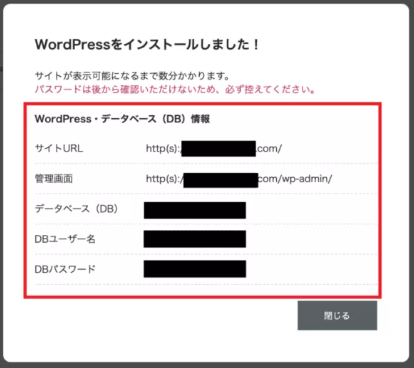
ログイン情報は後から確認できないので、スクリーンショットなどで保存しましょう。
ここまでで、開設したサイトの閲覧とWordPress管理画面へログインできるようになりました!
手順9:メールの確認
契約完了後に2通のメールが届きます。
SSL認証を有効にしよう
ここまでの設定で記事を書き始めることはできますが、今後を考えてもう少し設定をしておきましょう!
ConoHa WINGの管理画面でSSL認証を行いましょう。
SSL認証を行わないとサイト評価が下がり、検索順位も落ちてしまいます。
通信を暗号化する技術で、SSL認証を行っていないサイトの通信は、第三者により盗聴や改ざんされる危険性があります。
SSL認証設定方法
SSL認証は、ConoHa WINGのコントロールパネルから設定します。
ConoHa WINGの公式ページ右上の「ログイン」またはメールからコントロールパネルにログインしましょう。
設定画面
「サイト管理」➡「サイト設定」➡「開設したブログ」の順でクリックします。
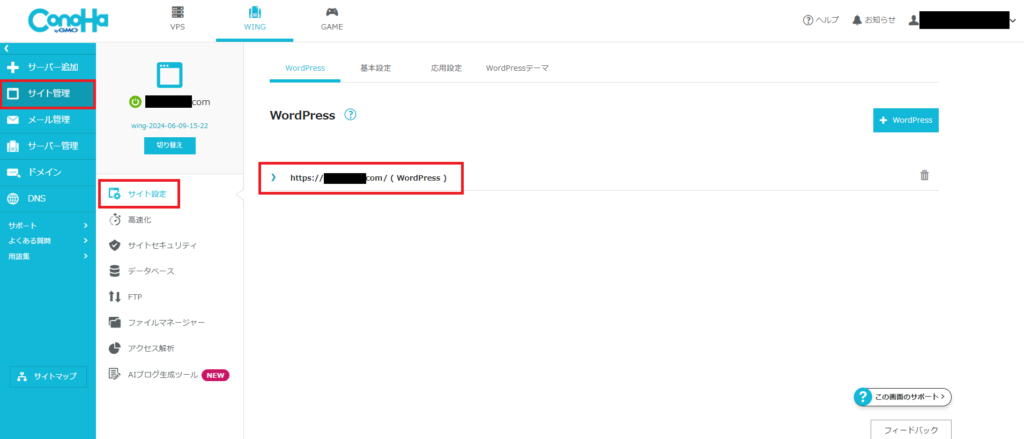
SSL有効化
「SSL有効化」をクリックします。
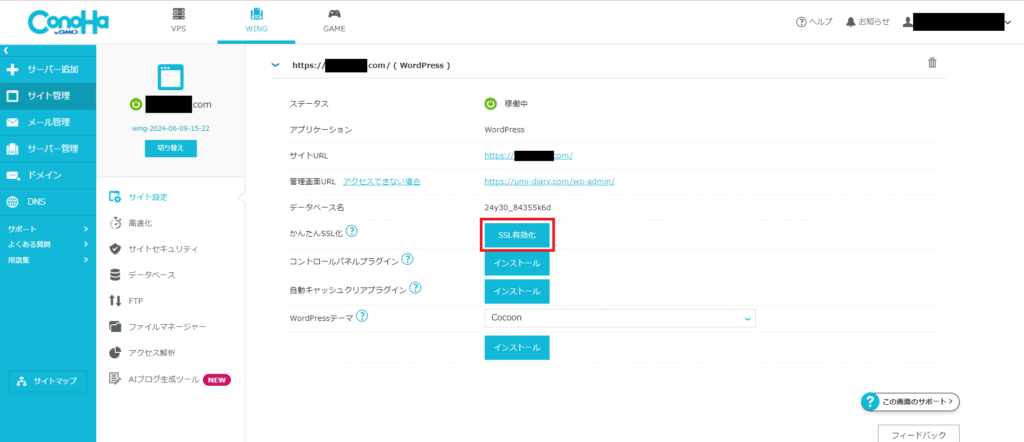
SSL有効化のボタンをクリックできるまでに30分ほどかかる場合があります
まとめ
今回は、ブログ開設までの手順を解説しました。
- ConoHa WINGの公式ホームページへアクセス
- メールアドレスとパスワードを入力
- 契約プランを決定
- WordPressかんたんセットアップを選択
- 個人情報を入力
- SNS/電話認証を行う
- 支払い方法を登録
サーバーの契約後はSSL認証を忘れずに行いましょう。
ここまででブログの土台が完成します。
本来であれば、サーバーの契約に加えてWordPressのインストールが必要です。
しかし、ConoHa WINGの「WordPressかんたんセットアップ」を利用することで簡単にセットアップできます。
- 料金が安い
- WordPressのインストールが簡単
- テーマを同時に設定できる
- 独自ドメインを無料で取得できる
ConoHa WINGで契約することで上記のメリットが得られるため、初心者、サーバー選びに迷っている場合におすすめです!
以上、柴犬でした!